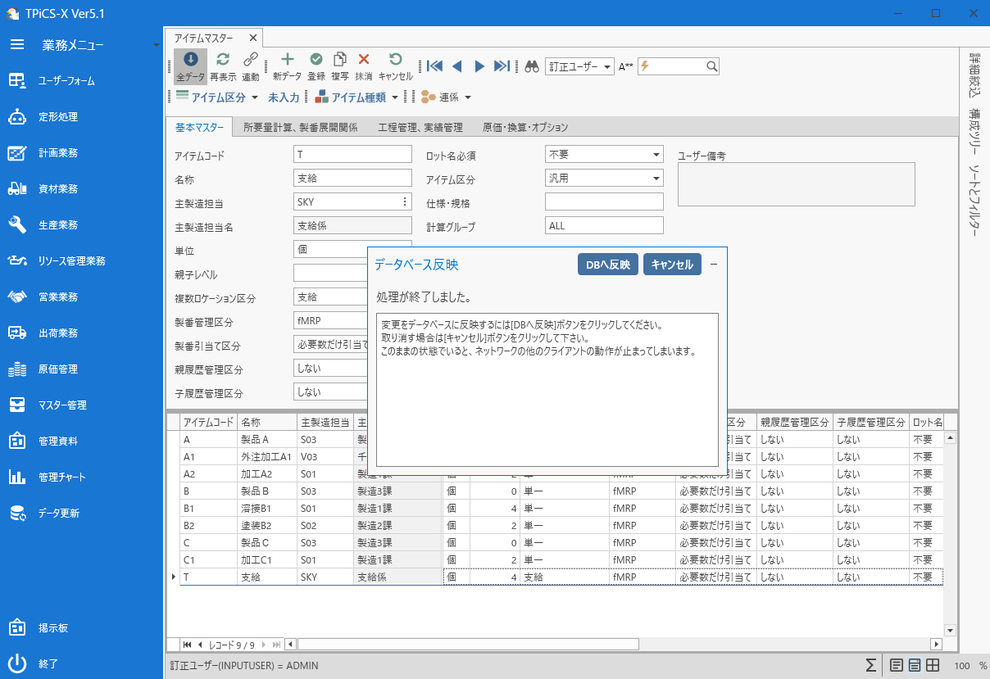通常、画面からレコードを追加する操作は1件ずつ行うことが基本です。
ですが、最初にレコードだけをまとめて追加しておき、後から個別にメンテナンスをするということも出来ます。
また、新規レコードの追加以外にも既存レコードの内容を複写して追加することや、一括でレコードを抹消する操作も可能です。
ここでは、アイテムマスターを例にレコードの一括追加、複写、抹消の方法をご紹介します。
1.レコードを一括で追加する
一括追加の操作は、フォーム上で右クリックし、[データ管理]-[複数データ操作]-[複数件追加]をクリックします。

フォーム上部に追加する件数を指定するパネルが表示されるので、値を入力して[指定件数追加]ボタンをクリックします。
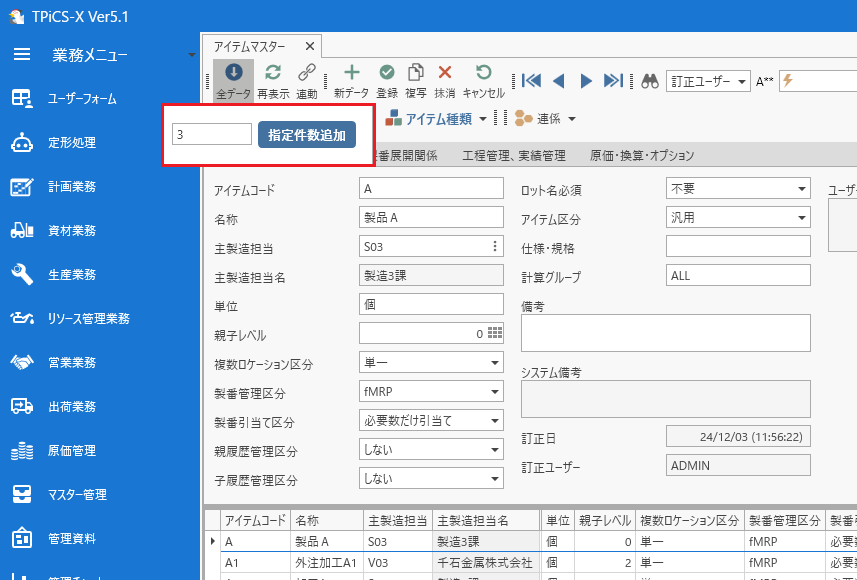
「アイテムコード」が"未入力"のレコードが指定件数分だけ追加されます。
追加直後はトランザクションが掛かったままになっているので、[データベース反映]パネルの[DBへ反映]ボタンをクリックしてください。
操作が間違いだった場合などは[キャンセル]ボタンをクリックするとロールバックします。
追加したデータはメンテナンス前の状態です。
ヘッダー部の[未入力]ボタンをクリックすると、アイテムコードが"未入力"のレコードを絞り込んで表示出来ます。
あとは、各パラメーターを入力してアイテムマスターを作成してください。
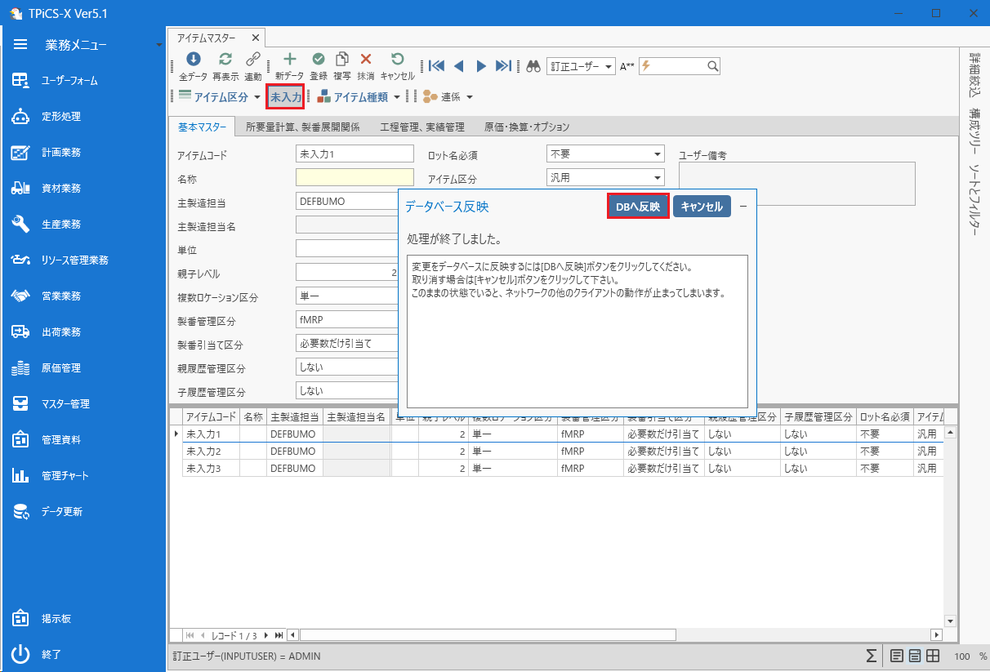
2.レコードを複写して一括追加する
一括追加は新規でレコードを追加する他、既存のレコードの値を複写して追加することも出来ます。
グリッド上で複写元にしたいデータを選択し、[データ管理]-[複数データ操作]-[複数件複写]をクリックします。
下図では製品Aを選択しています。

追加時と同じように件数指定するパネルが開くので、値を入力して複写すると下図のようになります。
複写の場合は複写元の製品Aの内容をコピーした状態で新規レコードが追加されます。
[DBへ反映]ボタンをクリックして登録します。
なお、アイテムコード(CODE)はアイテム基本マスターテーブル(XHEAD)のキー項目であり、重複する値を登録出来ないため未入力となっています。
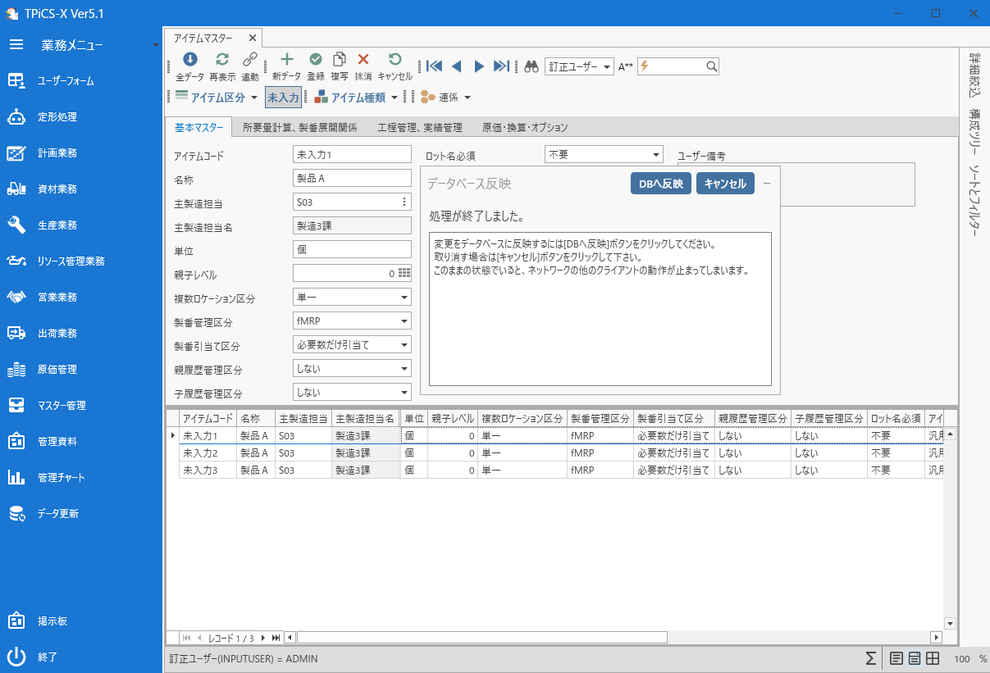
3.レコードを一括抹消する
複数件のレコードを一括で抹消することも出来ます。
グリッド上で抹消にしたいデータを選択し、[データ管理]-[複数データ操作]-[複数件抹消]をクリックします。

アイテムマスターの場合、下図の[全テーブルの関連データ抹消]パネルが開きます。
TPiCSから完全に抹消する時は、「全て抹消する」を選択して[実行]ボタンをクリックします。
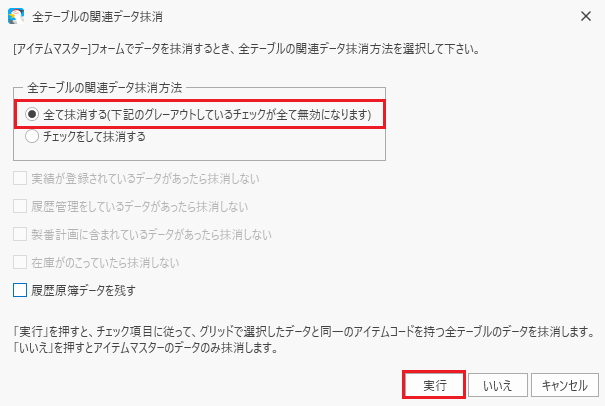
選択したレコードが抹消されるので、[DBへ反映]ボタンをクリックします。